
Η προστασία προσωπικών δεδομένων γίνεται ολοένα και περισσότερο ανησυχητική αυτές τις μέρες, ειδικά όταν χρησιμοποιούμε τα smartphones μας για οτιδήποτε και όλα. Μία ερώτηση που συνεχίζουμε να έχουμε είναι πώς να διαγράψουμε ή να διαγράψουμε το ιστορικό του προγράμματος περιήγησης σε ένα smartphone ή tablet Android.
Υπάρχουν πολλοί διαφορετικοί λόγοι που ο χρήστης μπορεί να θέλει να διαγράψει το πρόγραμμα περιήγησης στο διαδίκτυο ή το ιστορικό αναζήτησης και είμαστε σίγουροι ότι έχετε τους λόγους σας, οπότε μπορείτε να το κάνετε αυτό.
Διαβάστε: Πώς να κόψετε, να αντιγράψετε και να επικολλήσετε το Android
Όταν πρόκειται να καταργήσετε το ιστορικό του προγράμματος περιήγησης στο Android, υπάρχουν μερικά διαφορετικά σενάρια εδώ. Για ένα, υπάρχει ένας μεγάλος αριθμός διαφορετικών προγραμμάτων περιήγησης διαθέσιμων για χρήστες Android, για να μην αναφέρουμε κατασκευαστές όπως η Samsung έχουν τις δικές τους επιλογές περιήγησης πάνω από το Google Chrome. Τούτου λεχθέντος, παρακάτω θα εξηγήσουμε πόσο εύκολο είναι να καταργήσετε το ιστορικό σας στο Chrome.

Εάν είστε συνδεδεμένοι στο λογαριασμό σας στο Google, οι περισσότεροι από εσάς, θα αποθηκευτεί κάθε ιστότοπος που επισκέπτεστε ή αναζητάτε. Αυτό είναι εκτός εάν έχετε απενεργοποιήσει το ιστορικό ή χρησιμοποιείτε μια καρτέλα ανώνυμης περιήγησης, για την οποία θα μιλήσουμε πιο κάτω.
Είτε θέλετε να διαγράψετε το ιστορικό του περιηγητή σας, έτσι ώστε η σύζυγος να μην δει τι την πήρατε για τα γενέθλιά της ή για άλλους λόγους, διαβάστε για μερικές ακόμα λεπτομέρειες και γρήγορο βίντεο που σας δείχνει πόσο εύκολη είναι αυτή η διαδικασία. Αυτό σημαίνει ότι η κατάργηση του ιστορικού του προγράμματος περιήγησης και του ιστορικού αναζήτησης είναι δύο διαφορετικά πράγματα.
Οδηγίες
Τώρα όπως αναφέραμε παραπάνω, υπάρχει ευρύ φάσμα επιλογών προγράμματος περιήγησης τρίτου μέρους που είναι άμεσα διαθέσιμες στο Google Play Store για τους χρήστες και από τους κατασκευαστές. Ωστόσο, το Google Chrome είναι το πιο δημοφιλές, επομένως θα το εξηγήσουμε παρακάτω. Τούτου λεχθέντος, η ίδια διαδικασία είναι σχεδόν ίδια για όλα τα προγράμματα περιήγησης σε smartphones, tablet, και ακόμη και στην επιφάνεια εργασίας σας στο σπίτι.
Στο Google Chrome θα χρειαστεί να μπείτε στο μενού πιέζοντας τις 3 τελείες στο επάνω μέρος ή το κουμπί φυσικού μενού για τις περισσότερες συσκευές Android και στη συνέχεια στο μισό παράθυρο θα εμφανιστεί το "Ιστορικό". Πατήστε αυτό και θα δείτε μια ολόκληρη λίστα του ιστορικού του προγράμματος περιήγησης σας επιμελώς. Από εδώ μπορείτε να τα αφαιρέσετε μία φορά τη φορά, επομένως δεν φαίνεται να κρύβετε τα κομμάτια σας ή πατήστε το πλήκτρο "Καθαρισμός δεδομένων περιήγησης" παρακάτω για πλήρη σβήσιμο.
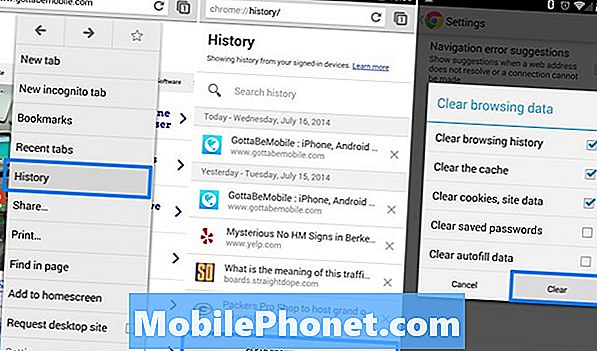
Από εδώ μπορείτε να επιλέξετε μόνο το ιστορικό σας, την προσωρινή μνήμη και τα cookies, καθώς και τα δεδομένα ιστότοπου. Αυτή είναι επίσης μια καλή ιδέα να κάνετε μερικές φορές καθώς το τηλέφωνό σας αποθηκεύει πολλά δεδομένα και αυτό μπορεί να καθαρίσει λίγο χώρο και να επιταχύνει την εμπειρία περιήγησης Chrome. Δεν συνιστάται να ελέγξετε τα τελευταία δύο, καθώς θα καταργηθούν οι αποθηκευμένοι κωδικοί πρόσβασης και τα ονόματα χρήστη και τα δεδομένα αυτόματης συμπλήρωσης που έχουν ληφθεί υπόψη από το πρόγραμμα περιήγησης. Ωστόσο, εάν ανησυχείτε, μπορεί να είναι εντάξει ένα πλήρες σκουπίστε.
Απλά επιλέξτε τι θέλετε να καθαρίσετε και πατήστε το κουμπί "clear" και αφήστε το να κάνει τη μαγεία του. Από εδώ θα έχετε μια μακρά (ή μικρή) αναμονή ανάλογα με το πόσο συχνά γίνεται αυτό, και τελειώσατε. Το παρακάτω βίντεο σας δείχνει γρήγορα πώς μπορεί να γίνει αυτοπροσώπως.
Αυτό είναι το μόνο που υπάρχει σε αυτό. Αν χρησιμοποιείτε το Samsung Galaxy S4, το Galaxy S5, τη Σημείωση 3 ή οποιαδήποτε άλλη συσκευή Samsung το Chrome είναι πιθανώς μια επιλογή, αλλά έχουν το δικό τους που ονομάζεται "Internet". Εάν θέλετε να εκκαθαρίσετε το ιστορικό σας σε μια συσκευή Samsung, θα πρέπει να εισάγετε το ίδιο μενού, να μετακινηθείτε προς τα κάτω στις ρυθμίσεις, να πατήσετε το απόρρητο και να επιλέξετε το "Clear personal data" για να ολοκληρώσετε την ίδια εργασία όπως αναφέρθηκε παραπάνω.
Αποτρέψτε αυτό από την αρχή
Φυσικά, μπορείτε πάντα να λάβετε προληπτικά μέτρα για να εμποδίσετε την Google ή το πρόγραμμα περιήγησής σας να αποθηκεύσουν το ιστορικό σας για να ξεκινήσετε. Αυτό ονομάζεται καρτέλα Incognito. Όταν βρίσκεστε στο μενού του Chrome και ανοίξετε μια νέα καρτέλα Incognito. Αυτά δεν θυμούνται ή αποθηκεύουν ιστορικό, κωδικούς πρόσβασης, σύνδεση ή παρακολουθούν τι κάνετε. Αυτό είναι το καλύτερο σας στοίχημα, κάτι που πολλοί χρήστες πρέπει να εξετάσουν.
Δεν είναι όλα αυτά. Υπάρχουν πολλά προγράμματα περιήγησης στο Google Play Store που το κάνουν αυτό από προεπιλογή και ποτέ δεν θα θυμούνται ποτέ τα δεδομένα σας. Το Dolphin Zero είναι καλό και η Opera έχει λειτουργία προστασίας ιδιωτικού απορρήτου σε επίπεδο προγράμματος περιήγησης που μπορείτε επίσης να ενεργοποιήσετε.
Αυτό που κάνουμε στα smartphones μας είναι η δική μας επιχείρηση, οπότε βεβαιωθείτε ότι ακολουθήστε τα παραπάνω βήματα για να αποφύγετε την αποθήκευση ή για να διαγράψετε εάν κάνατε κάτι που προτιμάτε να μην αφήσετε άλλους να δουν. Ό, τι μπορεί να είναι.


